Excel表格中如何合并多列的条件格式 样式统一技巧
时间:2025-06-14 作者:游乐小编
在excel中合并多列的条件格式,核心是使用公式和相对引用。1. 确定基准列作为条件判断依据;2. 编写条件格式公式,如=$a1>10,并利用$符号锁定基准列;3. 设置格式并应用到整个区域;4. 使用and、or等函数应对复杂逻辑;5. 通过管理规则调整优先级避免冲突;6. 批量修改规则可通过“管理规则”或vba代码实现。每一步都需确保公式的正确性和区域的选择准确,以实现灵活的条件格式控制。

Excel表格中合并多列的条件格式,核心在于利用公式和相对引用,让条件格式的规则能够“理解”每一列的不同情况,并应用统一的样式。简单来说,就是把条件格式的规则写“活”了。

解决方案

确定基准列: 选择你想要作为条件判断依据的“基准列”。通常,这是第一列或者包含关键数据的列。
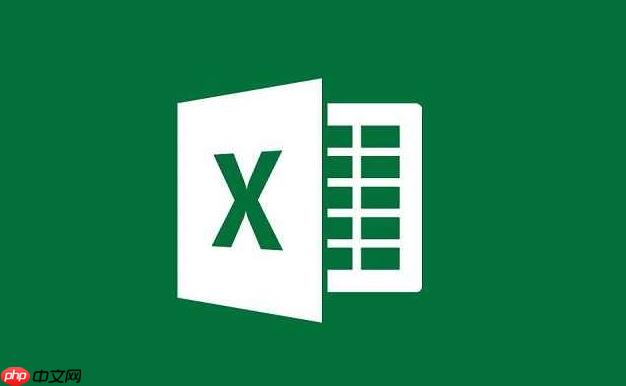
编写条件格式公式: 假设你的数据从A列开始,要合并A、B、C三列的条件格式,并且你的基准列是A列。选中A1:C1(即第一行这三列),然后点击“条件格式” -> “新建规则” -> “使用公式确定要设置格式的单元格”。
在公式框中输入类似这样的公式:=$A1>10 (这里假设当A列的值大于10时,应用条件格式)。
=$A1 里的$符号非常重要! 它锁定了A列,但允许行号变化。这意味着,当这个规则应用到B1、C1时,公式会自动变成比较A1的值,但作用的目标单元格会随着你选择的区域变化。如果你的基准列不是A列,比如是B列,那么公式就应该改成=$B1>10。设置格式: 点击“格式”按钮,选择你想要的填充颜色、字体样式等,然后点击“确定”。
应用到整个区域: 选中A1:C1已经设置好条件格式的区域,然后使用“格式刷”工具,刷到你想要应用条件格式的整个数据区域。 或者,你也可以选中A1:C1,然后拖动右下角的小方块(填充柄)向下拖动,复制格式。
验证结果: 检查一下每一列的条件格式是否都正确应用。如果发现问题,可能是公式里的引用有问题,或者区域选择错误。
如何应对条件格式公式中的复杂逻辑?如果你的条件判断比较复杂,比如需要多个条件同时满足,或者需要用到其他函数,可以在公式中使用AND()、OR()、IF()等函数。
举个例子,假设你想当A列的值大于10,并且B列的值小于5时,才应用条件格式,那么公式可以这样写:=AND($A1>10, $B1
如果需要用到其他单元格的数据进行判断,比如需要比较A列的值和D列的值,那么公式可以这样写:=$A1>$D1
如何避免条件格式规则冲突?当多个条件格式规则同时生效时,可能会发生冲突。Excel会按照规则的优先级顺序应用格式。你可以通过“条件格式” -> “管理规则”来调整规则的优先级。
一般来说,越重要的规则,优先级越高。如果两个规则的条件同时满足,那么优先级高的规则会覆盖优先级低的规则。
另外,你也可以在规则中使用“停止如果为真”选项。如果某个规则的条件满足,并且勾选了“停止如果为真”,那么后续的规则就不会再被应用。
如何批量修改条件格式规则?如果你需要修改多个条件格式规则,可以通过“条件格式” -> “管理规则”来批量修改。
在“管理规则”对话框中,你可以选择要修改的规则,然后点击“编辑规则”按钮。修改完成后,点击“应用”按钮,就可以将修改应用到所有选中的规则。
另外,你也可以使用VBA代码来批量修改条件格式规则。这对于需要进行大量重复性修改的情况非常有用。
例如,以下VBA代码可以将所有条件格式规则的填充颜色修改为红色:
Sub ChangeConditionalFormatColor() Dim ws As Worksheet Dim cf As FormatCondition For Each ws In ThisWorkbook.Worksheets For Each cf In ws.Range("A1").CurrentRegion.FormatConditions cf.Interior.Color = RGB(255, 0, 0) ' 设置为红色 Next cf Next wsEnd Sub登录后复制这段代码会遍历所有工作表的所有条件格式规则,并将它们的填充颜色设置为红色。请注意,这只是一个示例,你需要根据你的实际需求修改代码。
记住,灵活运用$符号和公式,理解条件格式的运作方式,是玩转Excel条件格式的关键。

- 椰羊cocogoat成就 工具
- 1.15 MB 时间:03.08
相关攻略
更多 - 微信怎么查看被拉黑的人 06.14
- qq课堂课件怎么播放 06.14
- 抖音矩阵账号怎么做?怎么拥有很多号? 06.14
- UC浏览器怎么恢复已删除历史记录 06.14
- OBS直播视频号怎么看弹幕?看不到弹幕怎么办? 06.14
- obs直播视频号怎么播放视频声音?没有声音怎么设置? 06.14
- 小红书聚光light怎么开启?有哪些功能特点? 06.14
- 如何免费将pdf转换成ppt文件 06.14
热门标签
热门推荐
更多 热门文章
更多 -

- 《哈利波特:魔法觉醒》守护神测试方法攻略
-
2022-09-17 13:04
手游攻略
-

- 大话西游手游冰封幻境最强攻略 冰封幻境解析
-
2022-05-08 21:12
手游攻略
-

- 黑人抬棺材专业团队跳舞
-
2022-07-30 08:06
八卦新闻
-

- 口袋妖怪金手指代码大全
-
2021-12-12 12:51
单机攻略
-

- 《巫师3》妓院升级心得
-
2021-12-16 01:00
单机攻略



















